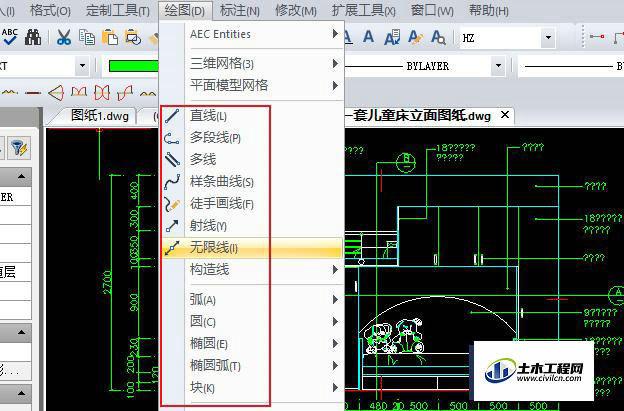CAD是一种专业的制图软件,这里所说的CAD就是一款用于建筑、机械等产品构造以及电子产品结构设计的软件。在画图的时候,块是经常需要使用的,但为了防止其他人修改我们会锁定块,但是后续CAD图纸中的块怎样分解?新手可能毫无头绪,为了帮助大家更快上手,下面的教程分享给大家。
方法/步骤
第1步
在电脑桌面上方找到平时所使用的绘图工具CAD编辑器图标。双击进行打开启动使用。随之我们就会进入到它的操作界面中。
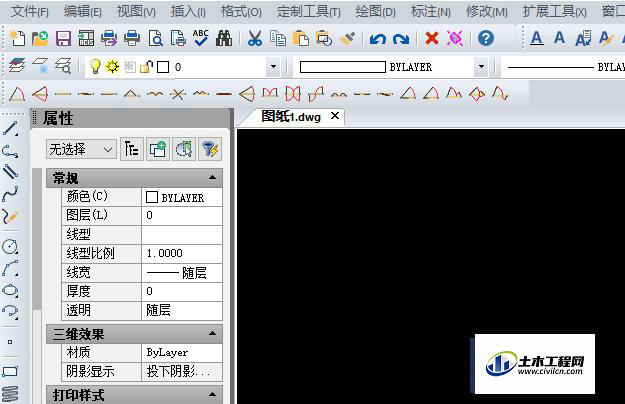
第2步
在界面上方的插入窗口下拉框内找到块属性命令,并用鼠标进行点击。之后在界面中就会弹出一个窗口。
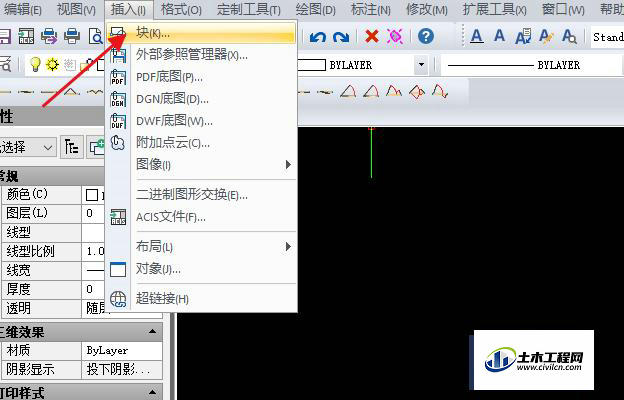
第3步
在弹出的“插入块”对话框中,我们在点击插入中的从文件点击一下,之后在点击‘浏览’按钮选项。在界面弹出的窗口内打开你所需要的图纸文件。
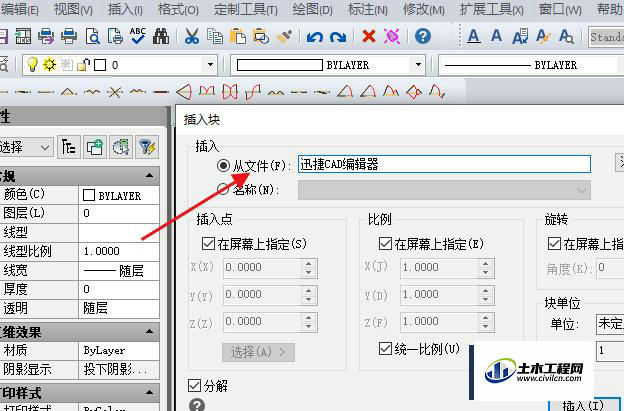
第4步
图纸进行插入完成之后。我们直接就点击插入快的插入点、比例以及旋转角度进行一些设置。别忘记点击界面左下角的分解命令,之后我们就可以点击插入。
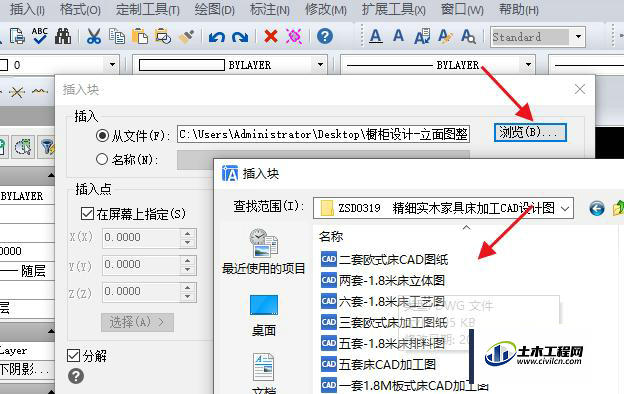
第5步
图块插入之后,我们们则是需要对图块个别之处进行修改。在界面的左侧工具栏中就可以找到我们所需的工具,或者界面上绘图窗口下拉框内工具也可以。